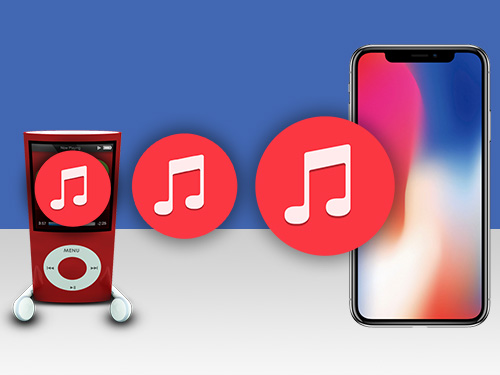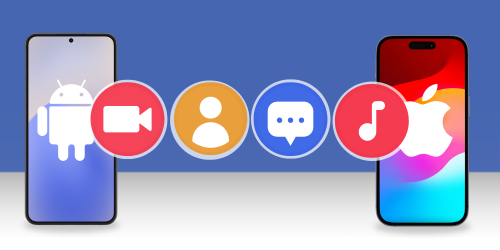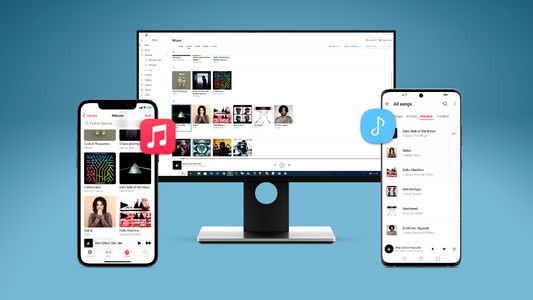はじめに
iPhoneや iPodが音楽でいっぱいなことに気づいているのに、PCからの広大なライブラリが不足していますか? 簡単にお手伝いできます!TouchCopyを使えば、iPod/iPhoneの音楽をWindows 10/11 PCやノートパソコンに転送できます。
iPodやiPhoneからWindows 10/11ハードドライブに音楽を直接コピーするためには、以下の方法に従ってください。
- PCまたはノートパソコンにTouchCopyをダウンロード、インストールします。
- TouchCopyを実行し、iPhone、iPad、またはiPodに接続します。TouchCopyがお使いのデバイスを見つけて、Musicを表示するまで待ちます。
- デバイスの音楽リストから、コピーしたい曲を選択します。TouchCopyでシフトクリック、またはctrlクリックをして、複数の曲とプレイリストを選択することができます。
- TouchCopyで「PCにコピー」をクリックします。
- コンピューターへの音楽保存場所を選択します。
最大100曲までコピーが可能なTouchCopyの無料トライアル版は、こちらから入手できます。
PC版無料ダウンロードコンピューターのiTunesライブラリに音楽をコピーすることにご興味があるなら、別の記事をご覧ください。
詳細
TouchCopy は、iPod Touch、iPod Classic、iPhone、iPadsからコンピューターに音楽を転送することができる手軽なツールです。
iPodからコンピューターWindows 10/11に音楽を転送する方法 - TouchCopyを開き、プロンプトが表示されたらデバイスをコンピューターに接続するだけです。TouchCopyはその後にデバイスにアクセスして、デバイスの音楽リスト(のほかにも、デバイスからコピーできる他のデータも!)を表示します。
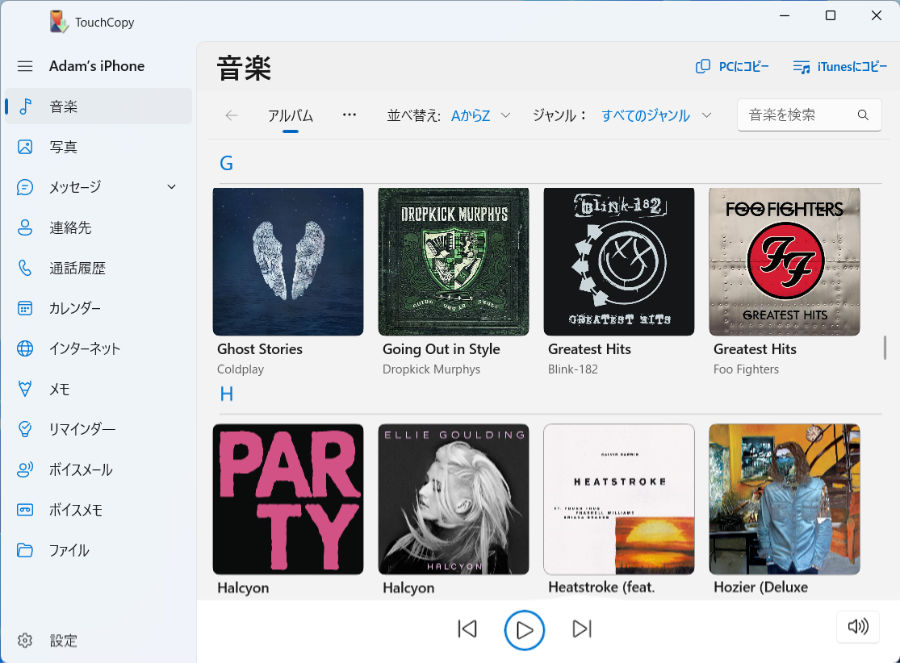
コンピューターにコピーしたいすべての音楽を選択します。曲のエントリーをクリックする時にSHIFTまたはCTRLを長押しして、複数の曲を選択することができます。
リストで選択したすべての曲にハイライトが入ったら、TouchCopyウィンドウの上にある「PCにコピー」ボタンをクリックします。
ボックスが現れ、コンピューター上で音楽を保存する場所を選択するようにプロンプトが表示されます。場所を選択し、コピーを完了させます。
iPod/iPhoneから新しいiPhoneに音楽を転送する方法
 発行元 :
発行元 :Wide Angle Software